提高生产力的 50 个最佳 Windows 11 快捷方式
从现在开始,我们要努力学习啦!今天我给大家带来《提高生产力的 50 个最佳 Windows 11 快捷方式》,感兴趣的朋友请继续看下去吧!下文中的内容我们主要会涉及到等等知识点,如果在阅读本文过程中有遇到不清楚的地方,欢迎留言呀!我们一起讨论,一起学习!
如果您花费大量时间在计算机上使用键盘,无论是工作还是学习,那么了解键盘快捷键可以让您快速做事并提高工作效率。
Windows 11是 Microsoft 提供的最新操作系统,它确实提供了许多可以提高您的工作效率的选项。
从调整窗口大小到最小化它,再到关闭窗口,再到打开“运行”命令等,基本上所有可以让您无法伸手去拿鼠标的东西都有一个可用的键盘快捷键。
在本教程中,我们将与您分享一些最佳的 Windows 11 快捷方式,只需使用一些键盘组合,即可帮助您快速浏览 Windows 11 PC。所以让我们检查一下。
如何在 Windows 11 中创建快捷方式?
尽管 Windows 11 附带了许多键盘快捷键,但其中大多数您不会发现需要使用,但您是否知道您也可以在 Windows 11 中创建自己的键盘快捷键?
但是有一个问题!Windows 11 不提供创建自定义键盘快捷键的本机方式。相反,由于 Windows 操作系统提供的多功能性,您可以借助名为 WinHotKey 的第三方软件。
如果您有兴趣,请查看以下步骤以了解如何使用 WinHotKey 创建 Windows 11 键盘快捷键。
- 下载WinHotKey 并将其安装在您的 PC 上。
- 启动程序。
- 单击顶部的新建热键按钮。
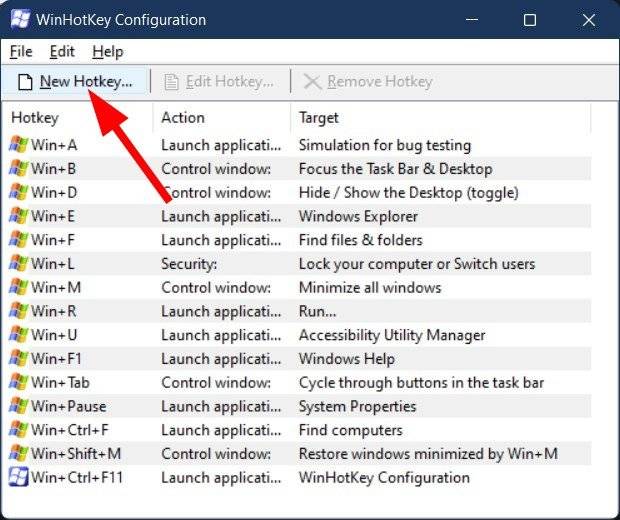
- 输入热键的描述。
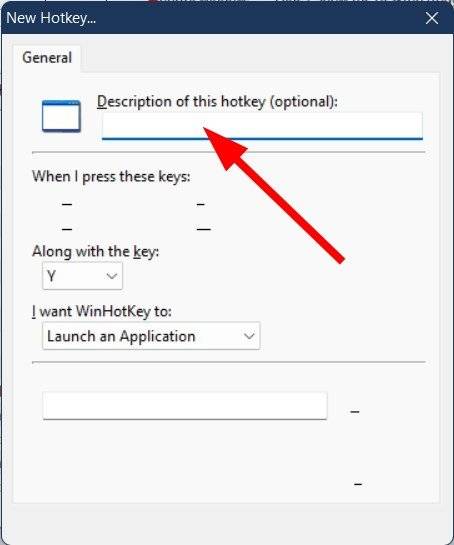
- 在我希望 WinHotKey下拉下,选择Launch an application。
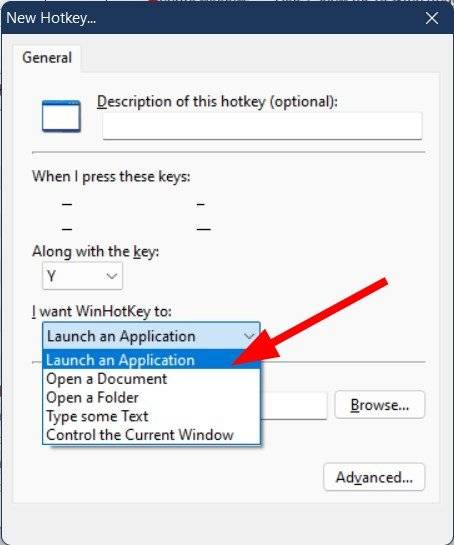
- 按浏览。
- 选择您希望使用热键打开的应用程序。
- 单击确定。
- 从下拉列表中选择键盘快捷键。
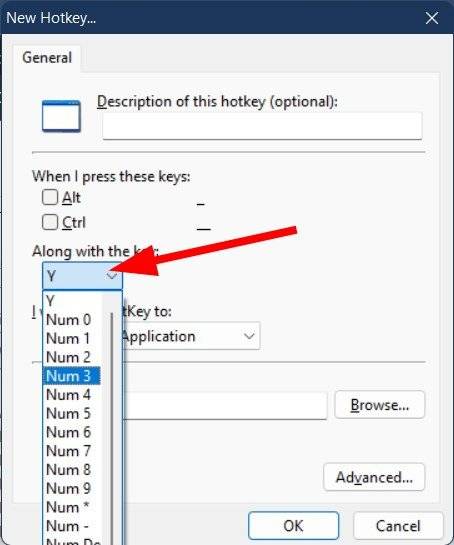
- 您还可以选择热键,例如Alt、Ctrl、Shift,或Windows与热键一起选择。
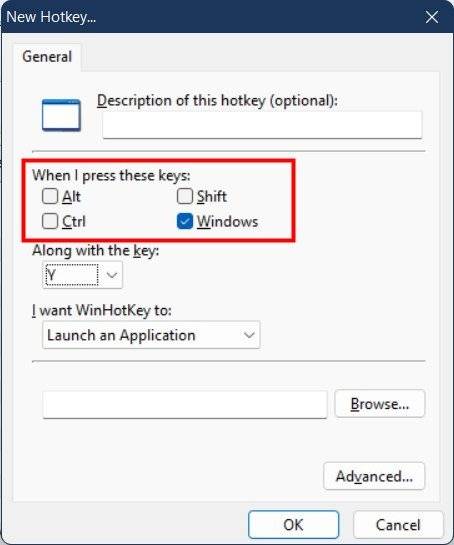
- 您可以通过单击“高级”按钮进一步调整键盘快捷键。
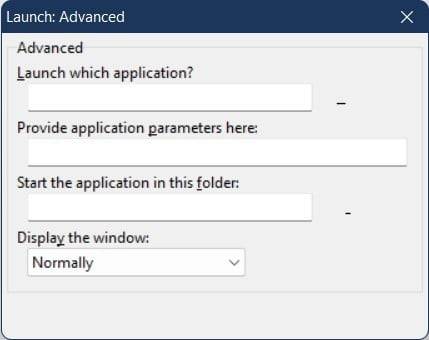
- 单击“确定”退出“高级”窗口,然后再次按“确定”将新热键添加到键盘快捷键。
使用 WinHotKey 应用程序,您可以设置键盘快捷键以打开第三方应用程序和 Windows 程序。
什么是最常用的 Windows 11 快捷方式?
新添加的 Windows 11 键盘快捷键
| 快捷键 | 功能 |
| Win + N | 打开通知面板。 |
| Win+A | 访问快速设置(早期操作中心)。 |
| Win+W | 访问小部件。 |
| Win+Z | 打开 Snap 布局/模板。 |
| Win+Up Arrow | 将活动窗口移动到上半部分。 |
| Win+Down Arrow | 将活动窗口移动到下半部分。 |
| Win+Left/Right Arrow | 将活动窗口移动到左/右半部分。 |
| Win+C | 打开 Microsoft 团队聊天。 |
Windows 组合键快捷方式
| 快捷键 | 功能 |
| Win | 打开开始菜单。 |
| Win + F1 | 打开 Windows 帮助和支持。 |
| Win+B | 在操作栏中显示隐藏的图标。 |
| Win+D | 显示桌面。 |
| Win+E | 打开文件资源管理器。 |
| Win+H | 打开语音输入菜单。 |
| Win+I | 打开 Windows 设置菜单。 |
| Win+K | 打开投射菜单。 |
| Win+L | 锁定您的电脑。 |
| Win+M | 最小化所有窗口。 |
| Win+P | 选择要投影的显示器。 |
| Win+Q | 打开 Windows 搜索菜单。 |
| Win+R | 打开运行对话框。 |
| Win+T | 循环浏览任务栏上的应用程序。 |
| Win+U | 打开辅助功能设置。 |
| Win+V | 打开剪贴板。 |
| Win+X | 打开快速设置菜单。 |
| Win+, | 快速扫视桌面。 |
| Win+Pause | 显示有关您的 PC 的信息。 |
| Win+0-9 | 根据数字位置在任务栏中打开固定的应用程序。 |
| Win + Ctrl + O | 打开屏幕键盘。 |
| Win+Spacebar | 更改输入语言和键盘布局。 |
| Win+. | 打开表情符号选择器。 |
| Win + Shift + S | 打开 Windows 截图工具 |
| Win + Ctrl + D | 创建一个新的虚拟桌面。 |
| Win + Ctrl + F4 | 关闭活动的虚拟桌面。 |
| Win + Tab | 打开任务视图。 |
文件资源管理器快捷方式
| 快捷键 | 功能 |
| Alt+D | 复制地址栏。 |
| Ctrl+N | 在文件资源管理器中打开一个新的文件资源管理器窗口。 |
| Ctrl+E | 访问文件资源管理器搜索栏。 |
| Ctrl+W | 关闭活动窗口。 |
| Ctrl+Mouse Scroll | 在文件和文件夹视图之间切换。 |
| F4 | 切换到地址/位置栏。 |
| F5 | 刷新文件资源管理器。 |
| F6 | 在右/左窗格之间跳转。 |
| Ctrl + Shift + N | 新建一个文件夹。 |
| Ctrl + Shift + E | 显示所选文件夹上方的所有文件夹 |
| Alt+P | 在文件资源管理器中显示/隐藏预览面板。 |
| Alt+Enter | 显示选定项目的属性菜单框。 |
| Shift+F10 | 显示所选项目的经典上下文菜单。 |
| Backspace | 返回上一个文件夹。 |
| Alt+Left/Right Arrow | 转到下一个或上一个文件夹。 |
| Alt+Up arrow | 转到父文件夹/目录。 |
| Home | 显示活动窗口的顶部项目。 |
| End | 显示活动窗口的底部项目。 |
最有用的键盘快捷键
| 快捷键 | 功能 |
| Ctrl+A | 选择所有项目。 |
| Ctrl+C | 复制一个项目。 |
| Ctrl+X | 剪切一个项目。 |
| Ctrl + V | 粘贴一个项目。 |
| Ctrl+Z | 取消更改。 |
| Ctrl+Y | 重做更改。 |
| Ctrl + Shift + Drag the icon | 创建快捷方式。 |
| Shift+Select with the mouse. | 选择多个项目。 |
| Ctrl+O | 在当前应用程序中打开一个文件。 |
| Ctrl+S | 保存文件。 |
| Ctrl + Shift + S | 打开另存为。 |
| Ctrl+N | 打开当前应用程序的新窗口。 |
| Alt+Tab | 在正在运行的应用程序之间切换。 |
| Alt+F4 | 关闭活动窗口。 |
| Alt+F8 | 在登录屏幕上显示您的密码。 |
| Shift+Del | 永久删除所选项目。 |
| Ctrl+Del | 删除所选项目并将其移至回收站。 |
| F5 | 刷新活动窗口。 |
| F10 | 打开活动应用程序的菜单栏。 |
| Ctrl+P | 显示打印屏幕。 |
| Ctrl + Shift + Esc | 打开任务管理器。 |
| F11 | 进入或退出全屏模式。 |
辅助功能键盘快捷键
| 快捷键 | 功能 |
| Win+U | 打开轻松访问中心。 |
| Win+- | 使用放大镜缩小。 |
| Win++ | 使用放大镜放大 |
| Ctrl + Alt + D | 将放大镜切换到停靠模式。 |
| Ctrl + Alt + L | 在放大镜中切换镜头模式。 |
| Ctrl + Alt + F | 将放大镜切换到全屏模式。 |
| Ctrl + Alt + Mouse scroll | 儿子进/出放大镜。 |
| Alt + Ctrl + Arrow keys | 在放大镜中平移。 |
| Win+Esc | 退出放大镜。 |
| Win+Enter | 打开讲述人。 |
| Win + Ctrl + O | 打开屏幕键盘。 |
| Alt + Shift + Prntsc | 打开/关闭高对比度。 |
| Alt + Shift + Num Lock | 打开/关闭鼠标键。 |
如何修复 Windows 11 键盘快捷键不起作用?
虽然在 Windows 11 中有大量可用的键盘快捷键,但您可能会遇到阻止您使用它们的问题。
Windows 11 键盘快捷键不起作用问题背后可能有多种原因。但是,以下是一些可以帮助您最终解决问题的快速解决方案。
- 运行键盘疑难解答
- 按Win+I打开设置。
- 向下滚动并选择疑难解答。
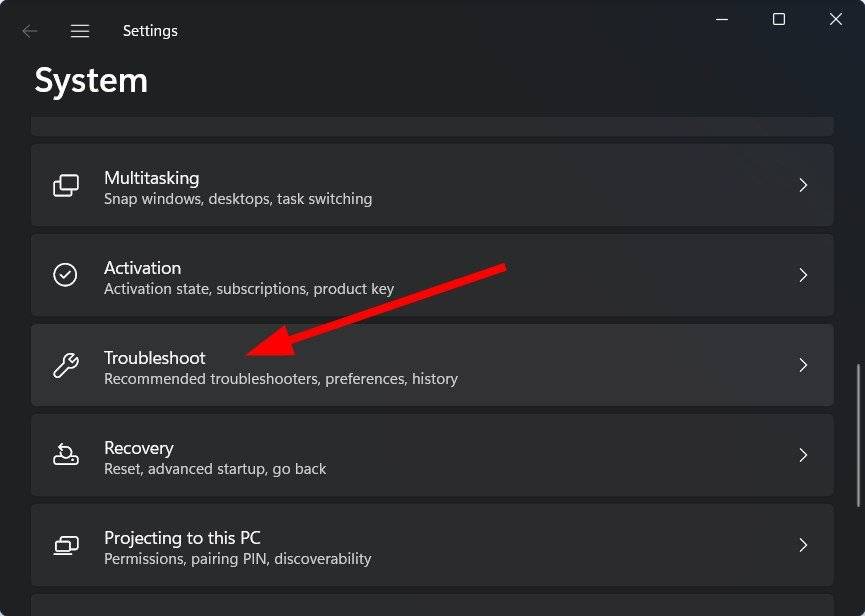
- 单击其他疑难解答。
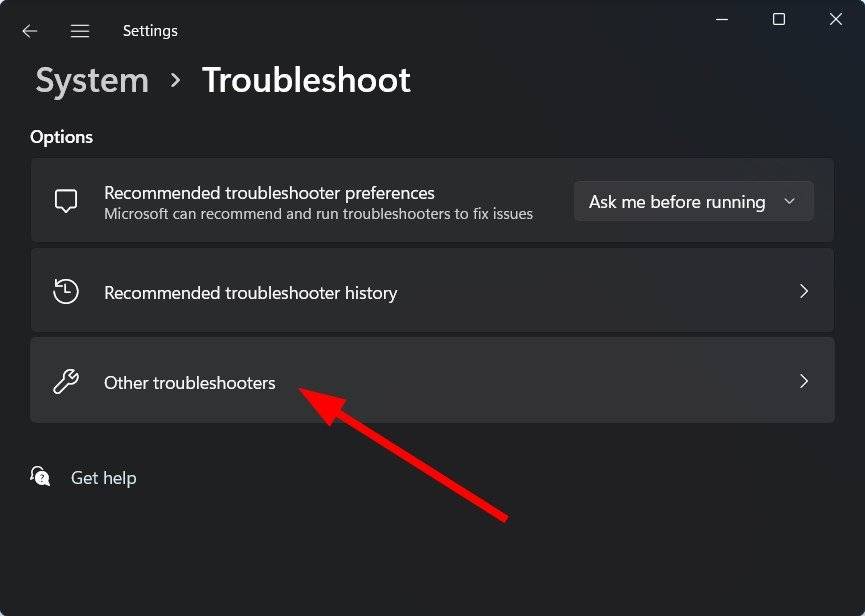
- 按键盘疑难解答的运行按钮。
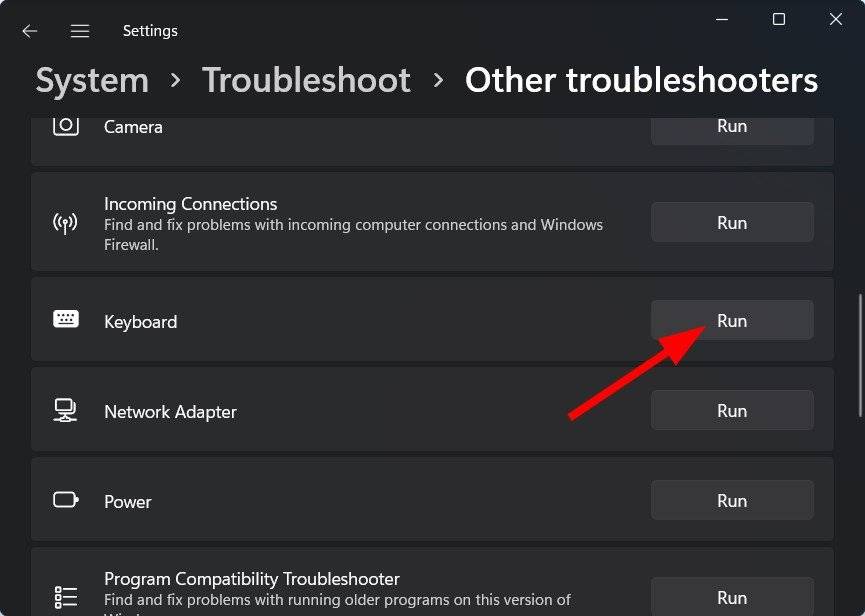
- 粘滞键的转动
- 按Win+I打开设置。
- 单击右窗格中的辅助功能。
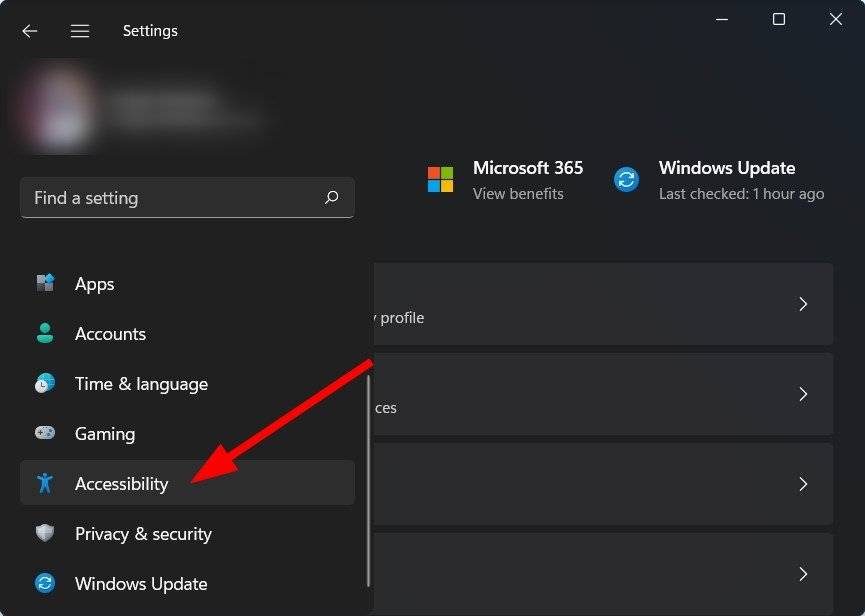
- 选择键盘。
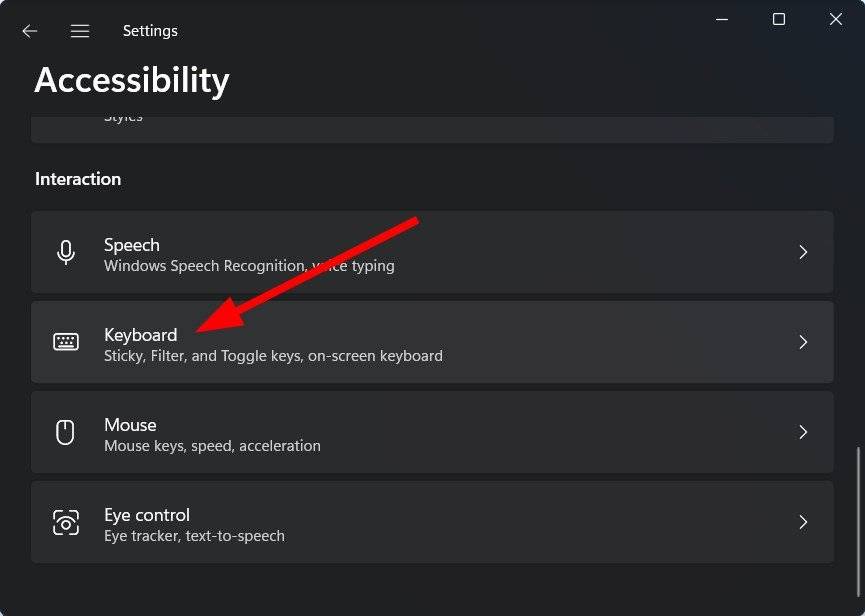
- 关闭Sticky Keys的切换开关。
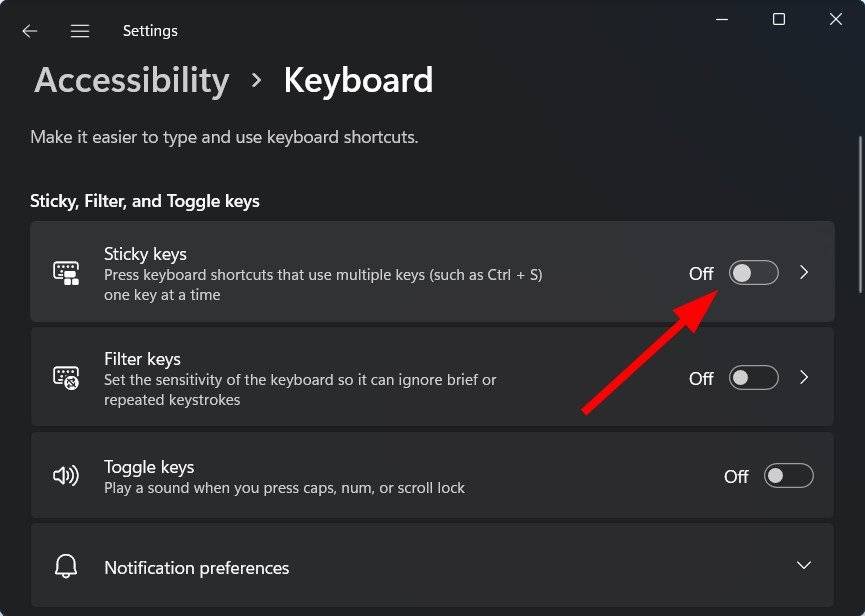
- 更新键盘驱动程序:一如既往地建议将所有 PC 驱动程序保持在最新状态,以确保您可以访问所有最新功能和随附的修复程序。例如,错误可能与 Windows 操作系统发生冲突,您可以通过更新驱动程序快速修复。
理论要掌握,实操不能落!以上关于《提高生产力的 50 个最佳 Windows 11 快捷方式》的详细介绍,大家都掌握了吧!如果想要继续提升自己的能力,那么就来关注golang学习网公众号吧!
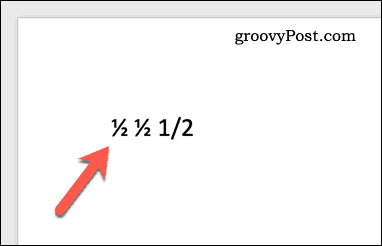 如何在 Word 中键入分数
如何在 Word 中键入分数
- 上一篇
- 如何在 Word 中键入分数

- 下一篇
- 如何在 OneNote 中使用模板来提高工作效率
-

- 文章 · 软件教程 | 1分钟前 | 控制面板 关闭 组策略编辑器 Windows安全中心 SmartScreen筛选器
- 关闭Win10SmartScreen方法详解
- 330浏览 收藏
-

- 文章 · 软件教程 | 3分钟前 |
- 酷漫屋下拉入口及首页使用指南
- 102浏览 收藏
-

- 文章 · 软件教程 | 4分钟前 |
- Win10修改hosts失败怎么办
- 124浏览 收藏
-

- 文章 · 软件教程 | 5分钟前 |
- 钉钉会议画面模糊怎么解决
- 335浏览 收藏
-

- 文章 · 软件教程 | 7分钟前 |
- 淘宝搜索异常解决方法及刷新技巧
- 309浏览 收藏
-

- 文章 · 软件教程 | 12分钟前 |
- 抖音私信禁聊内容有哪些?违规后果严重吗
- 446浏览 收藏
-

- 文章 · 软件教程 | 15分钟前 |
- 高德地图定位不准怎么解决
- 436浏览 收藏
-

- 文章 · 软件教程 | 18分钟前 |
- 米库代购省钱技巧与成本优化方法
- 487浏览 收藏
-

- 前端进阶之JavaScript设计模式
- 设计模式是开发人员在软件开发过程中面临一般问题时的解决方案,代表了最佳的实践。本课程的主打内容包括JS常见设计模式以及具体应用场景,打造一站式知识长龙服务,适合有JS基础的同学学习。
- 543次学习
-

- GO语言核心编程课程
- 本课程采用真实案例,全面具体可落地,从理论到实践,一步一步将GO核心编程技术、编程思想、底层实现融会贯通,使学习者贴近时代脉搏,做IT互联网时代的弄潮儿。
- 516次学习
-

- 简单聊聊mysql8与网络通信
- 如有问题加微信:Le-studyg;在课程中,我们将首先介绍MySQL8的新特性,包括性能优化、安全增强、新数据类型等,帮助学生快速熟悉MySQL8的最新功能。接着,我们将深入解析MySQL的网络通信机制,包括协议、连接管理、数据传输等,让
- 500次学习
-

- JavaScript正则表达式基础与实战
- 在任何一门编程语言中,正则表达式,都是一项重要的知识,它提供了高效的字符串匹配与捕获机制,可以极大的简化程序设计。
- 487次学习
-

- 从零制作响应式网站—Grid布局
- 本系列教程将展示从零制作一个假想的网络科技公司官网,分为导航,轮播,关于我们,成功案例,服务流程,团队介绍,数据部分,公司动态,底部信息等内容区块。网站整体采用CSSGrid布局,支持响应式,有流畅过渡和展现动画。
- 485次学习
-

- ChatExcel酷表
- ChatExcel酷表是由北京大学团队打造的Excel聊天机器人,用自然语言操控表格,简化数据处理,告别繁琐操作,提升工作效率!适用于学生、上班族及政府人员。
- 3211次使用
-

- Any绘本
- 探索Any绘本(anypicturebook.com/zh),一款开源免费的AI绘本创作工具,基于Google Gemini与Flux AI模型,让您轻松创作个性化绘本。适用于家庭、教育、创作等多种场景,零门槛,高自由度,技术透明,本地可控。
- 3425次使用
-

- 可赞AI
- 可赞AI,AI驱动的办公可视化智能工具,助您轻松实现文本与可视化元素高效转化。无论是智能文档生成、多格式文本解析,还是一键生成专业图表、脑图、知识卡片,可赞AI都能让信息处理更清晰高效。覆盖数据汇报、会议纪要、内容营销等全场景,大幅提升办公效率,降低专业门槛,是您提升工作效率的得力助手。
- 3454次使用
-

- 星月写作
- 星月写作是国内首款聚焦中文网络小说创作的AI辅助工具,解决网文作者从构思到变现的全流程痛点。AI扫榜、专属模板、全链路适配,助力新人快速上手,资深作者效率倍增。
- 4563次使用
-

- MagicLight
- MagicLight.ai是全球首款叙事驱动型AI动画视频创作平台,专注于解决从故事想法到完整动画的全流程痛点。它通过自研AI模型,保障角色、风格、场景高度一致性,让零动画经验者也能高效产出专业级叙事内容。广泛适用于独立创作者、动画工作室、教育机构及企业营销,助您轻松实现创意落地与商业化。
- 3832次使用
-
- pe系统下载好如何重装的具体教程
- 2023-05-01 501浏览
-
- qq游戏大厅怎么开启蓝钻提醒功能-qq游戏大厅开启蓝钻提醒功能教程
- 2023-04-29 501浏览
-
- 吉吉影音怎样播放网络视频 吉吉影音播放网络视频的操作步骤
- 2023-04-09 501浏览
-
- 腾讯会议怎么使用电脑音频 腾讯会议播放电脑音频的方法
- 2023-04-04 501浏览
-
- PPT制作图片滚动效果的简单方法
- 2023-04-26 501浏览







